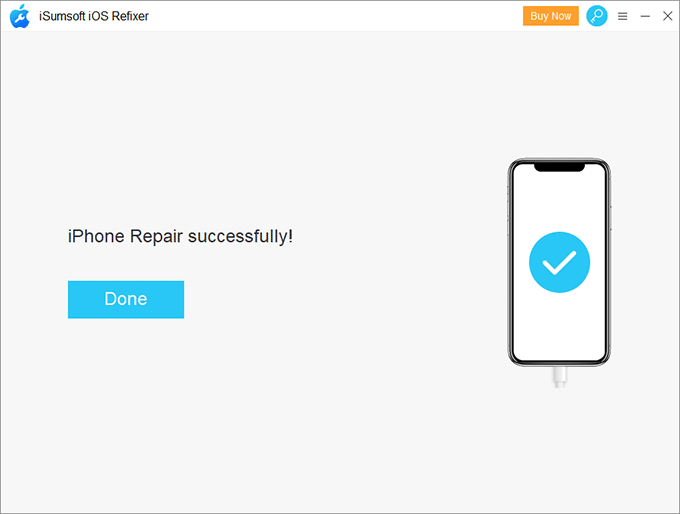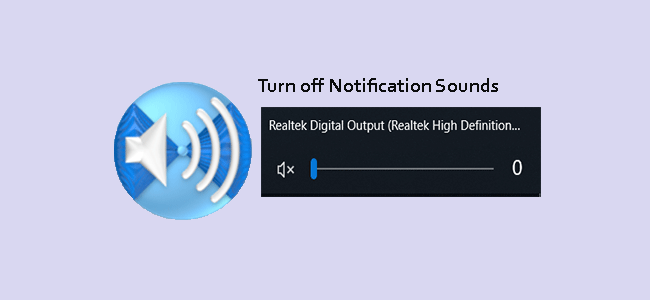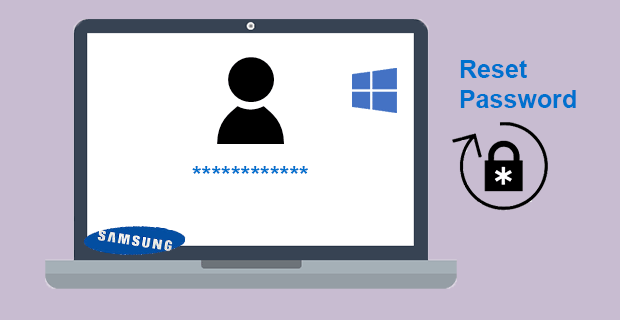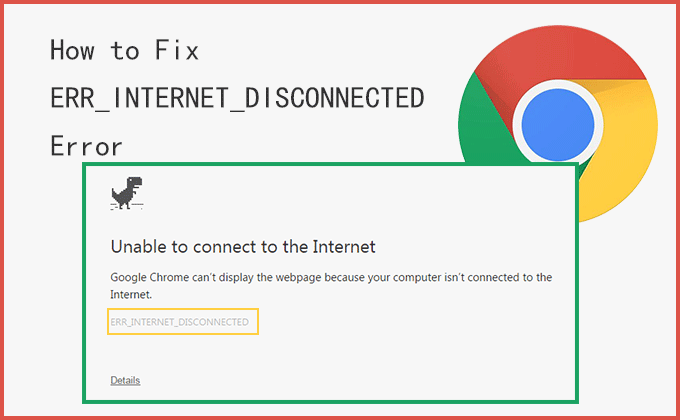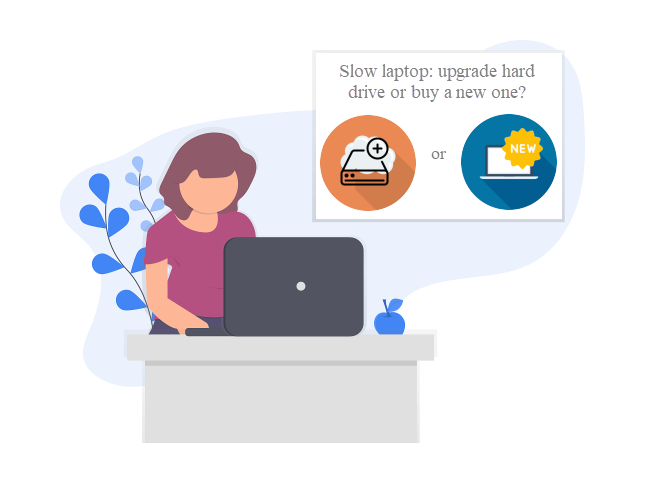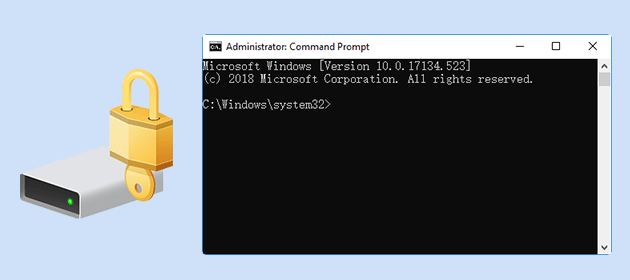Как исправить зависание iPhone в режиме наушников
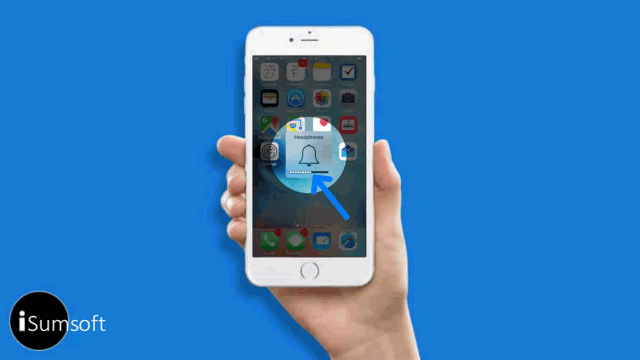
Если ваш iPhone завис в режиме наушников, и вы не знаете, почему. Даже когда вы не пользуетесь наушниками, ваш iPhone может быть обманут, думая, что наушники подключены к разъему для наушников или порту Lightning. В этой статье мы покажем вам, как решить проблему, когда ваш iPhone завис в режиме наушников.
Телефон может переключиться в режим наушников по многим причинам. Некоторые из них могут включать:
- Скопление влаги или пыли на разъеме для наушников.
- Программные ошибки, вызванные приложением или обновлением ОС.
- Вы отключили наушники, пока телефон занят.
- Использование неисправных или некачественных наушников (которые могли повредить порт для наушников).
- Это всего лишь несколько потенциальных причин, но правда в том, что это может произойти случайно без видимой причины.
Вариант 1. Перезагрузите iPhone.
Многие проблемы можно решить перезагрузкой iPhone. Застревание в режиме наушников может быть результатом простого временного технического сбоя, который можно устранить перезагрузкой.
- Нажмите и удерживайте кнопку громкости и боковую кнопку, пока не появится ползунок выключения.
- Перетащите ползунок и подождите 30 секунд, пока устройство не выключится.
- Чтобы снова включить устройство, нажмите и удерживайте боковую кнопку (на правой стороне iPhone), пока не увидите логотип Apple.
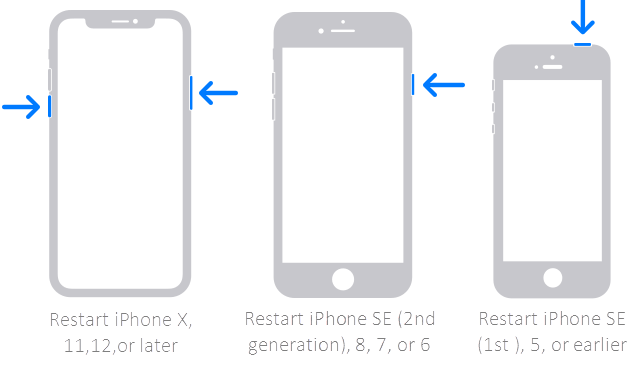
Вариант 2. Очистите разъем для наушников.
IPhone считает, что наушники подключены, когда обнаруживает, что в разъеме для наушников что-то есть. Возможно, что-то еще в разъеме могло послать ложный сигнал.
Если в разъеме для наушников скопился ворс или другой мусор, который может заставить iPhone думать, что есть что-то еще:
- На большинстве моделей легко увидеть, есть ли что-нибудь в разъеме для наушников. На очень старых моделях вам может потребоваться направить фонарик в разъем, чтобы лучше рассмотреть.
- Когда вы смотрите в разъем, вы действительно не должны видеть ничего, кроме металлических внутренних частей телефона. Если вы видите ворс или что-то странное или неуместное, возможно, там что-то не должно быть.
- Лучший и самый безопасный способ удалить ворсинки и другой мусор из гнезда для наушников – использовать сжатый воздух. Купите банку с ним в большинстве офисных или компьютерных магазинов. Используйте прилагаемую соломинку и сделайте несколько порций воздуха в разъем для наушников, чтобы выдуть мусор. Если у вас нет сжатого воздуха или вы не можете достать его, попробуйте ватный тампон или пластиковую трубку с чернилами в шариковой ручке.
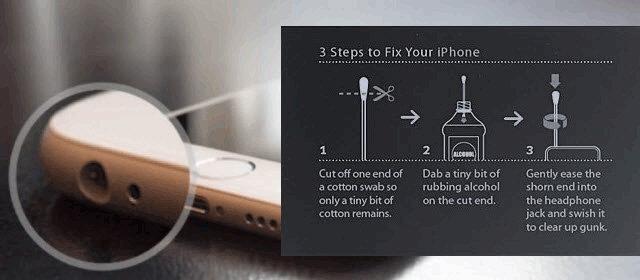
Вариант 3. Обновите свой iPhone до последней версии iOS.
Обновление вашего iPhone до последней версии iOS может не только легко решить проблему зависания iPhone в режиме гарнитуры, но и предотвратить многие ошибки и проблемы, связанные с программным обеспечением, в будущем.
Все, что вам нужно сделать, это просто выполнить эти простые шаги, чтобы обновить свой iPhone, и все готово.
Шаг 1. Откройте «Настройки», нажмите «Общие» и нажмите «Обновление программного обеспечения».
Шаг 2. Чтобы обновить устройство прямо сейчас, просто нажмите «Установить», введите пароль и следуйте инструкциям.
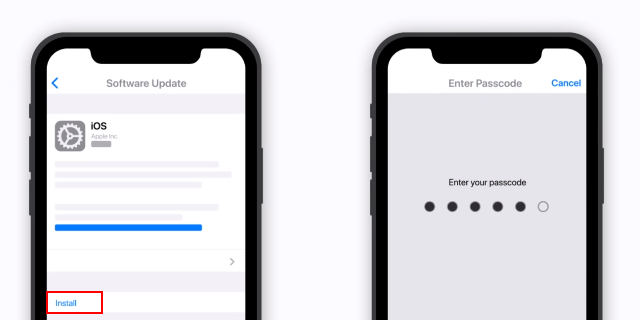
Если вы видите сообщение о том, что вам нужно больше места на вашем устройстве для беспроводного обновления, вы можете удалить контент вручную.
Вариант 4: Ремонт iPhone с помощью iSumsoft iOS Refixer
Если ваш iPhone по-прежнему считает, что наушники подключены, вам необходимо проконсультироваться со специалистами Apple. Они могут помочь вам диагностировать причину проблемы. Однако вы знаете, что Apple Store очень загружен, и ваш телефон может быть отремонтирован только через полмесяца.
iSumsoft iOS Refixer может помочь вам легко избавиться от зависания вашего iPhone в режиме наушников. Он предоставляет два режима восстановления, чтобы гарантировать, что никакие данные не будут затронуты или удалены в стандартном режиме.
Шаг 1: Вы можете бесплатно загрузить iSumsoft iOS Refixer с нашего официального сайта на свой компьютер и запустить его. Вы увидите два режима ремонта, выберите Стандартный режим.
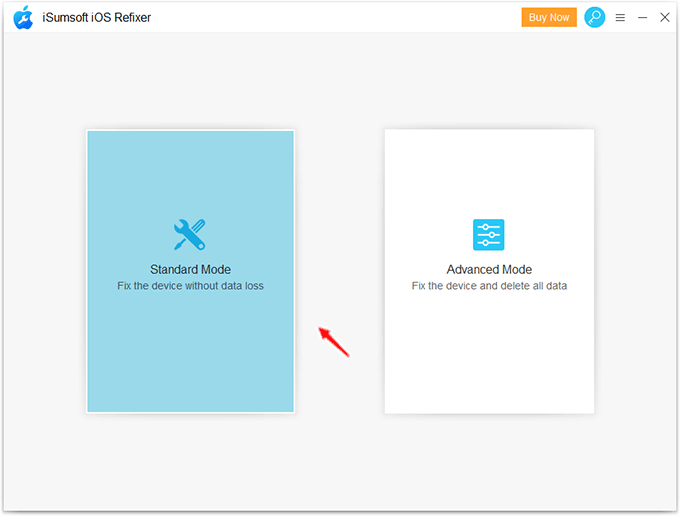
Шаг 2: На следующей странице нажмите Пуск, чтобы продолжить. Не отключая iPhone, нажмите «Далее», и программа распознает iPhone для ремонта за считанные секунды.
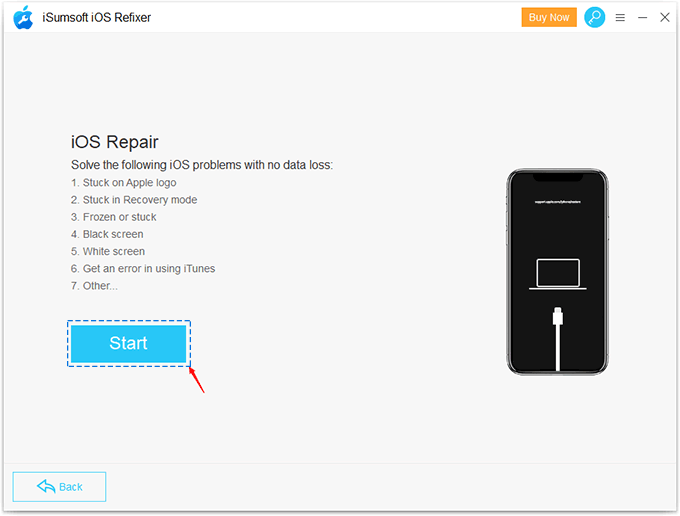
Шаг 3: Затем вам нужно нажать кнопку загрузки прошивки, чтобы начать загрузку последней версии прошивки.
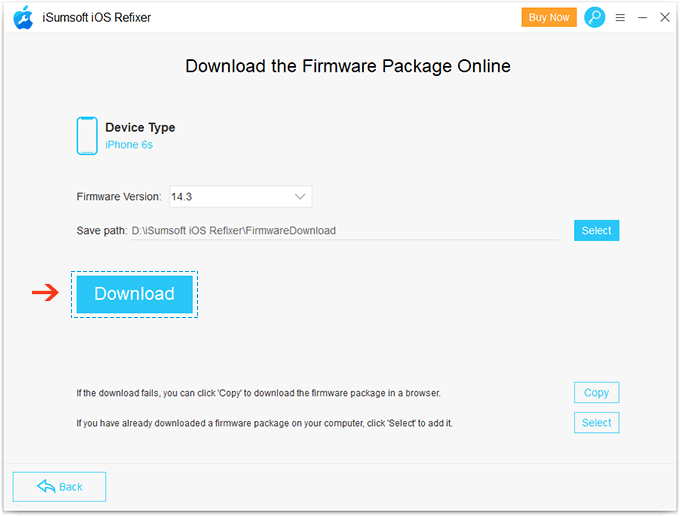
Шаг 4: Затем нажмите «Восстановить», чтобы начать восстановление системы iOS. Немного подождать! Это займет несколько минут. Держите iPhone подключенным и не выходите из программного обеспечения.
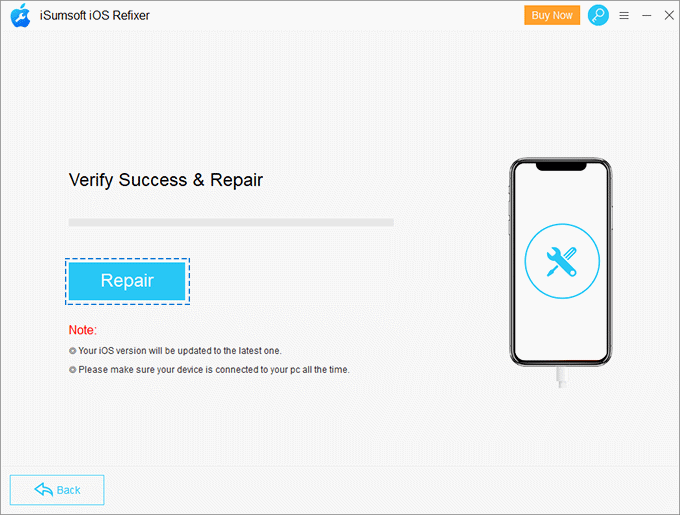
Шаг 5: Потратьте несколько минут, и вы увидите следующее сообщение «Восстановите iPhone успешно», это поможет решить проблему с вашим iPhone.